Maison >Tutoriel logiciel >Logiciel de bureau >Étapes pour définir le format d'arrière-plan dans ppt2013
Étapes pour définir le format d'arrière-plan dans ppt2013
- 王林avant
- 2024-04-17 14:40:151027parcourir
Comment définir le format d'arrière-plan dans PPT2013 ? Aujourd'hui, l'éditeur PHP Apple vous montrera les étapes pour définir le format d'arrière-plan dans PPT2013, y compris la définition de divers formats d'arrière-plan tels que les couleurs de remplissage, les images et les textures. Apprenons à créer ensemble un plus beau PPT !
Créez une nouvelle diapositive vierge, faites un clic droit sur la position vide et sélectionnez [Formater l'arrière-plan] dans le menu contextuel
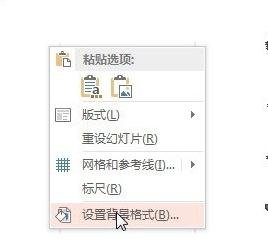
Sélectionnez la commande [Remplissage d'image ou de texture] dans la fenêtre [Formater l'arrière-plan].
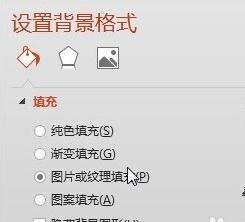
À ce moment, cliquez sur l'insertion d'une image à partir du bouton [Fichier] ci-dessous.
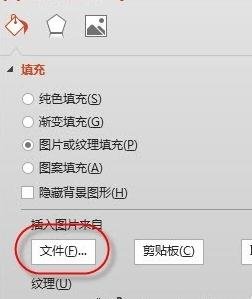
Dans la fenêtre [Insérer une image], vous pouvez choisir l'image que vous souhaitez créer comme arrière-plan.
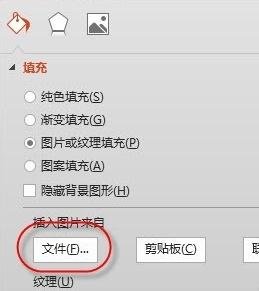
Si vous souhaitez définir une image existante dans le diaporama comme arrière-plan, vous pouvez copier cette image.
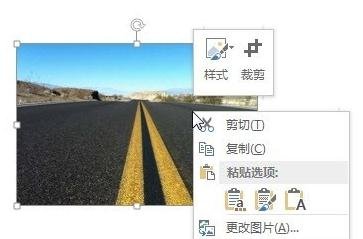
L'insertion d'images vient de la sélection de la commande [Clipboard].
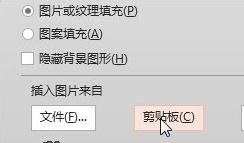
Après confirmation, vous constaterez que seul l'arrière-plan d'une diapositive a changé. Comment changer l'arrière-plan de toutes les diapositives ?
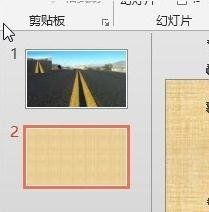
Cliquez sur le presse-papiers et cliquez sur le bouton Appliquer tout.
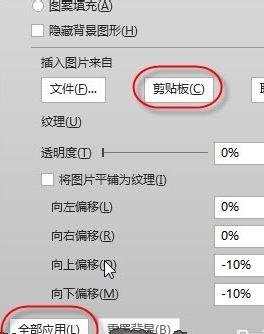
À ce stade, vous constaterez que l'arrière-plan de toutes les diapositives a changé.
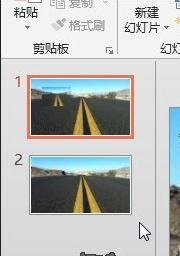
Ce qui précède est le contenu détaillé de. pour plus d'informations, suivez d'autres articles connexes sur le site Web de PHP en chinois!
Articles Liés
Voir plus- Explication détaillée sur la façon d'ouvrir et de lire les fichiers CSV
- Étapes et précautions pour l'ouverture et le traitement des fichiers au format CSV
- Méthodes et conseils pour ouvrir des fichiers CSV : Convient à une variété de logiciels
- Un guide rapide sur la manipulation des fichiers CSV
- Apprenez à ouvrir et à utiliser correctement les fichiers CSV

